DXGI_ERROR_DEVICE_HUNG Hatasını Düzeltmenin 9 Etkili Yolu

DirectX DXGI_ERROR_DEVICE_HUNG 0x887A0006 hatasını grafik sürücülerini ve DirectX
Google Takvim, Gmail ve diğer Google hizmetleri için varsayılan Google Hesabını değiştirmek kolaydır. Chrome tarayıcısında birden fazla Google Hesabı kullanıyorsanız bu yararlıdır.
Chrome tarayıcısında Google hesapları arasında geçiş yapmak da kolaydır. Ancak bir hesabı diğerlerinden daha sık kullanıyorsanız, varsayılan Google hesabınızı o hesapla değiştirmek isteyebilirsiniz.
Varsayılan Google Hesabı Nasıl Değiştirilir
Chrome'da varsayılan Google hesabını ayarlamanın püf noktası, ilk etapta varsayılan hesabın nasıl seçildiğini anlamaktır. Bunu seçmenize izin veren Google hesabınızda gömülü bir ayar yoktur. Bunun yerine Google, oturum açmak için kullandığınız ilk hesabı "varsayılan" Google hesabı olarak kullanır.
Google , destek sayfasında "varsayılan hesabı" bu şekilde tanımlar .
In many cases, your default account is the one you signed in with first. On mobile devices, your default account can vary depending on your device’s operating system and the apps you use.
Bunu düzeltmenin ilk adımı, şu anda Chrome'da kullanmakta olduğunuz hesaptan çıkış yapmaktır.
1. Google.com'a gidin ve Google arama sayfasının sağ üst köşesindeki profil resmini seçin.
2. Söz konusu Google hesabından çıkmak için Çıkış'ı seçin.
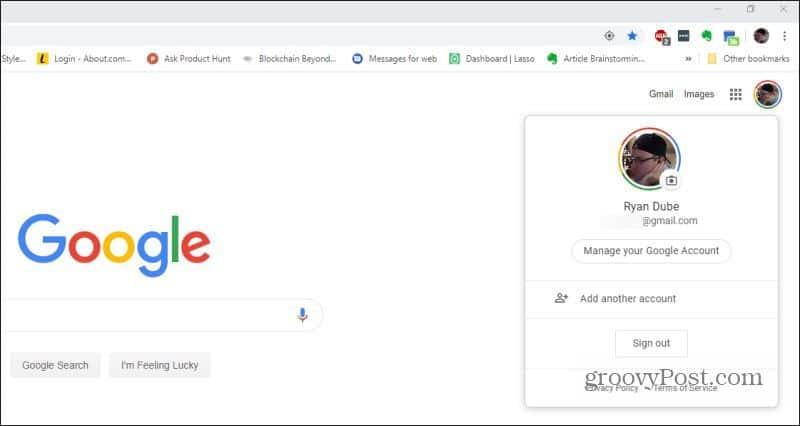
3. Artık herhangi bir Google hesabına giriş yapmadığınıza göre, ilk hesabınızda oturum açabilirsiniz. Bu, varsayılan Google Hesabı olacaktır. Bunu yapmak için Google arama sayfasının sağ üst köşesindeki Oturum aç'ı seçin .
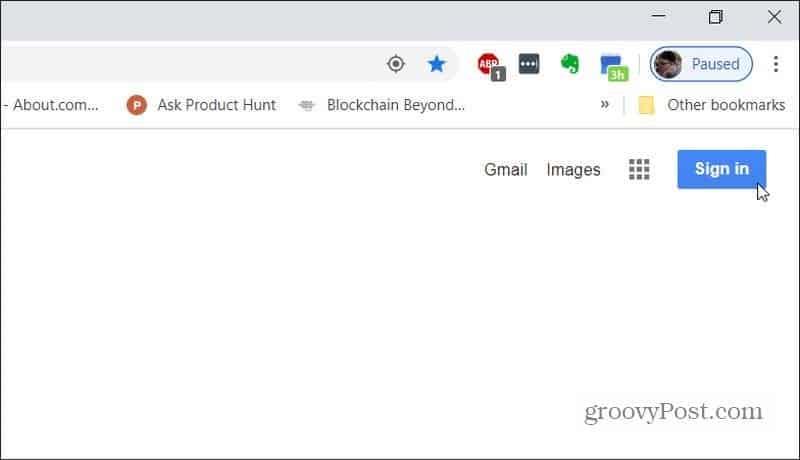
4. Şimdi, varsayılan Google hesabınızı seçmek veya eklemek isteyeceksiniz. Daha önce hiç giriş yapmadıysanız, Başka bir hesap kullan'ı seçmeniz gerekir . Aksi takdirde, hesabı seçin.
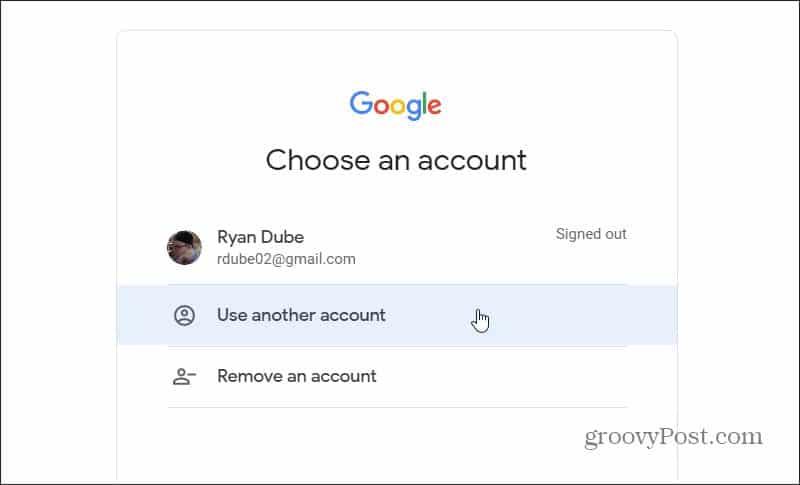
5. Giriş yaptığınızda, o yeni hesap için görüntülenen varsayılan profil resmini göreceksiniz.
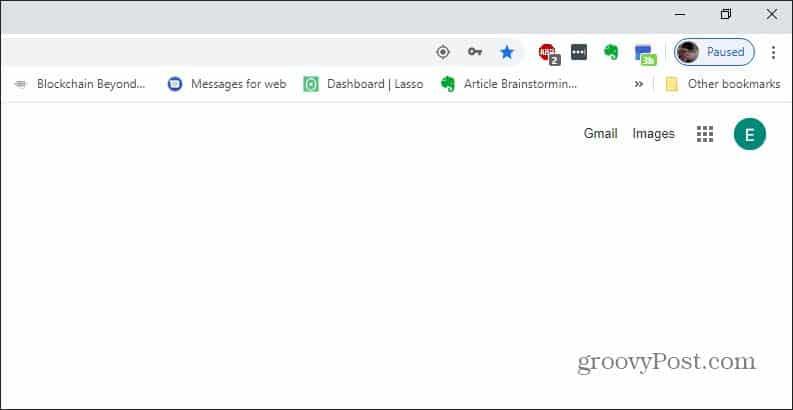
Bu hesap artık Gmail veya Google Takvim gibi kullandığınız tüm Google hizmetleri için varsayılan Google hesabınızdır.
Birden Fazla Google Hesabı Kullanma
İsterseniz, profil resmini tekrar seçip diğer hesabı seçerek ikincil bir hesapta oturum açabilirsiniz.
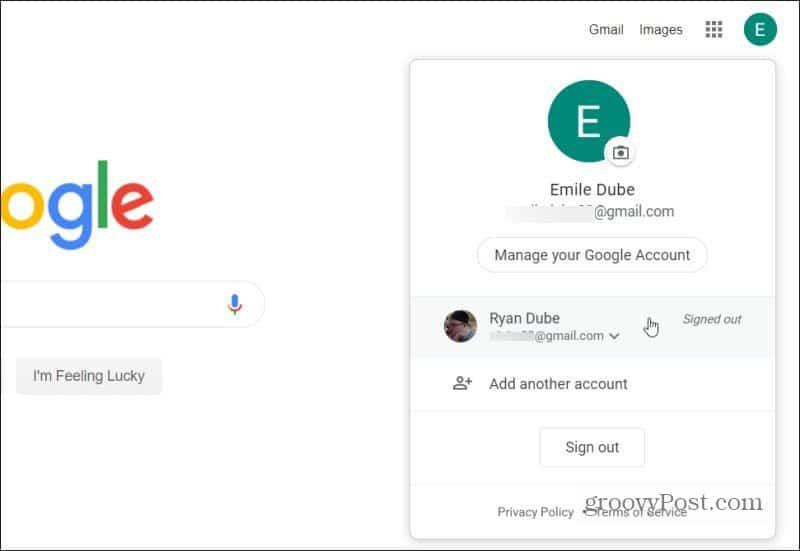
İkinci Google hesabında oturum açtığınızda, oturum açtığınız orijinal hesap varsayılan olarak kalır. Profil resmini tekrar seçerlerse bunu görebilirsiniz. İkinci Google hesabında oturum açtığınızı göreceksiniz, ancak oturum açtığınız ilk hesap sağda "Varsayılan" ifadesini gösteriyor.
Bu, kullandığınız mevcut Google uygulaması (bu durumda Google Arama) için ikinci Google hesabında oturum açtığınız anlamına gelir.
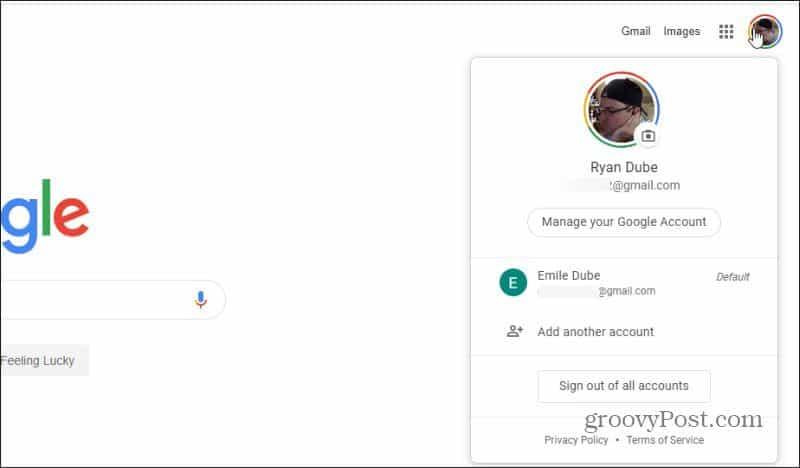
Ancak yeni bir sekme açar ve Gmail veya Google Takvim gibi başka bir Google hizmetini ziyaret ederseniz, bu hizmetin hâlâ varsayılan Google hesabını kullandığını görürsünüz.
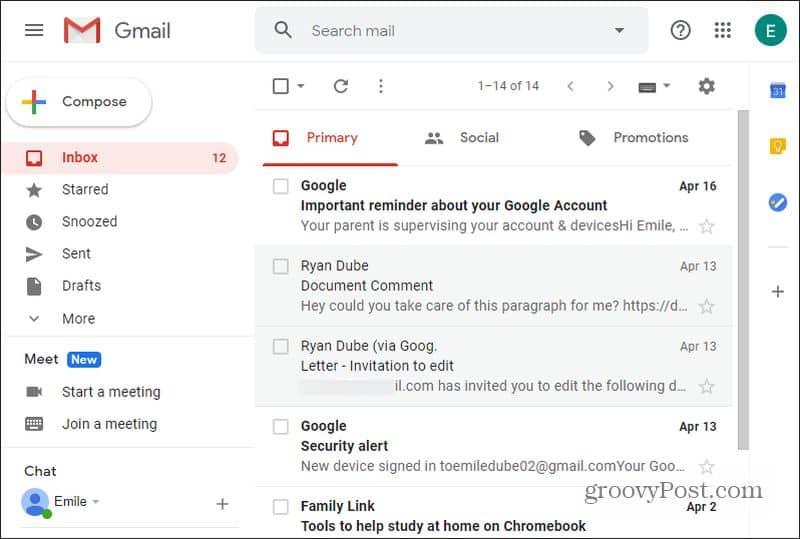
Bu, kullandığınız Google hizmetlerinin çoğu tek bir Google hesabı altında olduğunda ve diğer hesabı birkaç hizmet dışında nadiren kullandığınızda kullanışlıdır.
Google hesaplarını bu şekilde Android veya iOS cihazlarda da değiştirebilirsiniz .
Birden Fazla Hesabı Yönetmek için Google Chrome'u Kullanma
İnsanların farklı amaçlar için farklı Google hesaplarını kullanması çok daha yaygındır. Ve tüm Google hizmetlerini hesaplarında kullanmaları gerekiyor.
Google'ın önceki bölümdeki "varsayılan kullanıcı" yaklaşımını kullanmak bir güçlük haline gelebilir. Bunun yerine, Google Chrome'un çoklu profil özelliklerinden yararlanmak daha iyidir.
Bunu kullanmaya başlamak için tarayıcınızı açın ve Google Chrome penceresinin üst kısmındaki menü çubuğundan profil resmini seçin.
Burada çeşitli seçenekleriniz olacak;

3. Chrome tarayıcınıza yeni bir Google hesabı eklemek için Ekle'yi seçin. Bunu yaptığınızda, tanımanız için hesaba benzersiz bir profil resmi atayabilirsiniz.
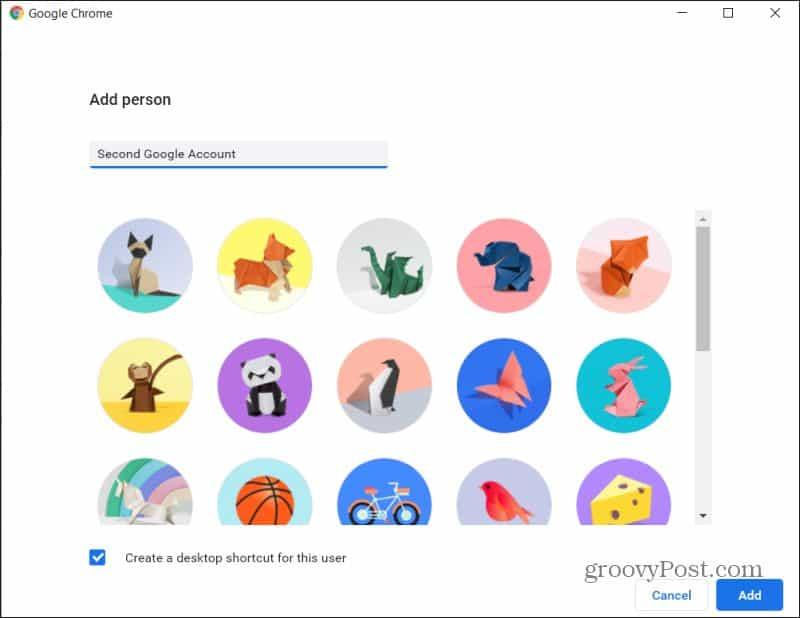
4. Mevcut hesaplardan birini seçerseniz, diğer Google hesabında oturum açmış tamamen yeni bir Chrome tarayıcı penceresi açılır.
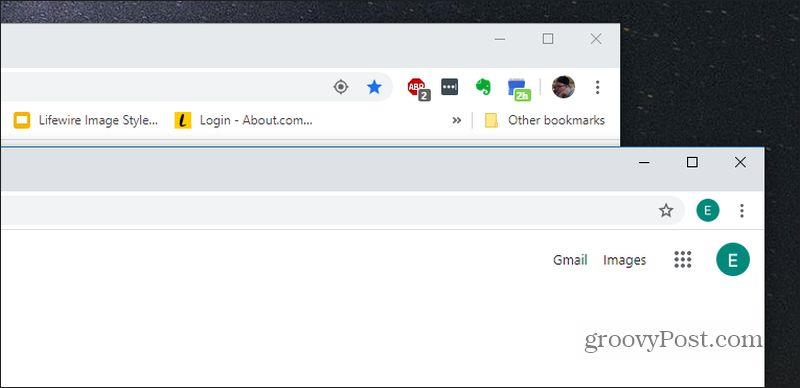
Bu hesaplardan herhangi birini Google Chrome tarayıcınızdan kaldırmak da kolaydır .
Özetliyor
Bu, birden çok Google hesabını kullanmanın en etkili yoludur. Bu tarayıcı penceresinde varsayılan olarak Google hesaplarınızdan birinde oturum açmış iki veya daha fazla Google Chrome penceresini kullanmanıza olanak tanır.
Bu, o tarayıcıda farklı Google hizmetlerini kullanırken hesaplar arasında sürekli geçiş yapma konusunda endişelenmenize gerek olmadığı anlamına gelir.
Chrome, birden çok Google hesabında oturum açmanıza izin veren tek tarayıcı değildir. Diğer tarayıcılar da bu özelliği sunar.
Chrome tarayıcı etkinliğinizi ve günlüklerinizi tüm cihazlarda senkronize halde tutabileceğinizi unutmayın .
DirectX DXGI_ERROR_DEVICE_HUNG 0x887A0006 hatasını grafik sürücülerini ve DirectX
Omegle
Kimlik bilgilerinizle uğraşmak yanlış veya süresi dolmuş. Lütfen tekrar deneyin veya şifre hatanızı sıfırlayın, ardından burada verilen düzeltmeleri izleyin…
DirectX güncelleme, çözünürlük ayarlarını yapılandırma ve diğer düzeltmeler ile Red Dead Redemption 2 Tam Ekran Çalışmıyor sorununu çözün.
Amazon Fire TV
Sims 4 Sim uyku sorunu ile ilgili kesin çözümler ve ipuçları için makaleyi okuyun. Sim
Facebook Messenger
Realtek PCIe GBE Ailesi Denetleyicinizin Neden Çalışmadığını Bilin. Realtek PCIe GBE ailesi denetleyici sorununu çözmeye yönelik düzeltmelerle birlikte.
Slayttan slayda atlamak yerine sunumunuzu daha keyifli hale getirebilirsiniz. PowerPoint
Apple Kimliği mesajınızı ayarlamak birkaç dakika sürebilir mesajını alırsanız, telefonunuzu yeniden başlatmayı deneyin veya daha fazla zaman verin. Burada daha fazla adım:


![Red Dead Redemption 2 Tam Ekran Çalışmıyor [6 DÜZELTME] Red Dead Redemption 2 Tam Ekran Çalışmıyor [6 DÜZELTME]](https://luckytemplates.com/resources1/images2/image-5310-0408150314995.jpg)

![Sims 4 Sim Uyuyamıyor Sorunu Nasıl Çözülür? [KANITLANMIŞ YOLLAR] Sims 4 Sim Uyuyamıyor Sorunu Nasıl Çözülür? [KANITLANMIŞ YOLLAR]](https://luckytemplates.com/resources1/images2/image-6501-0408151119374.png)


